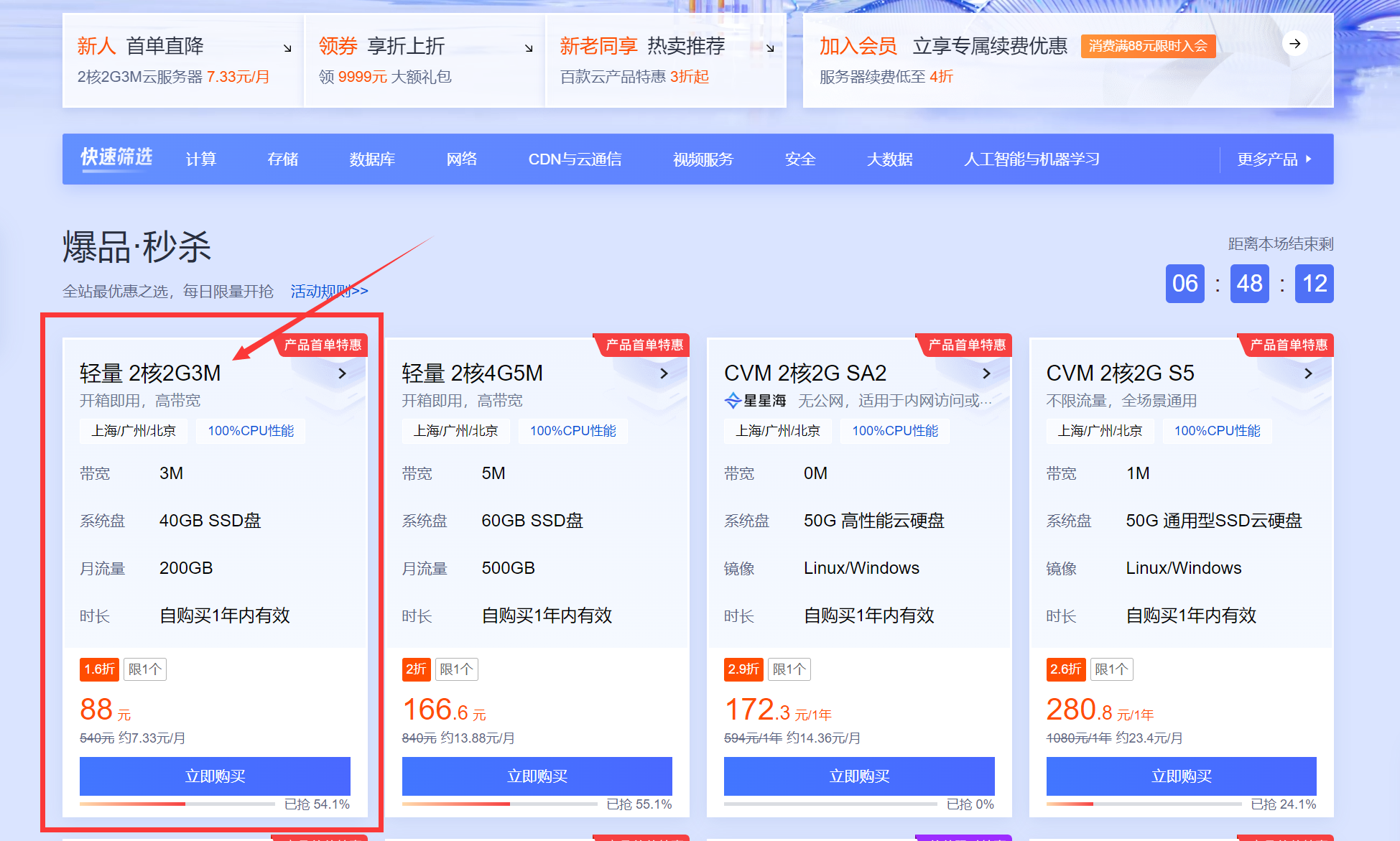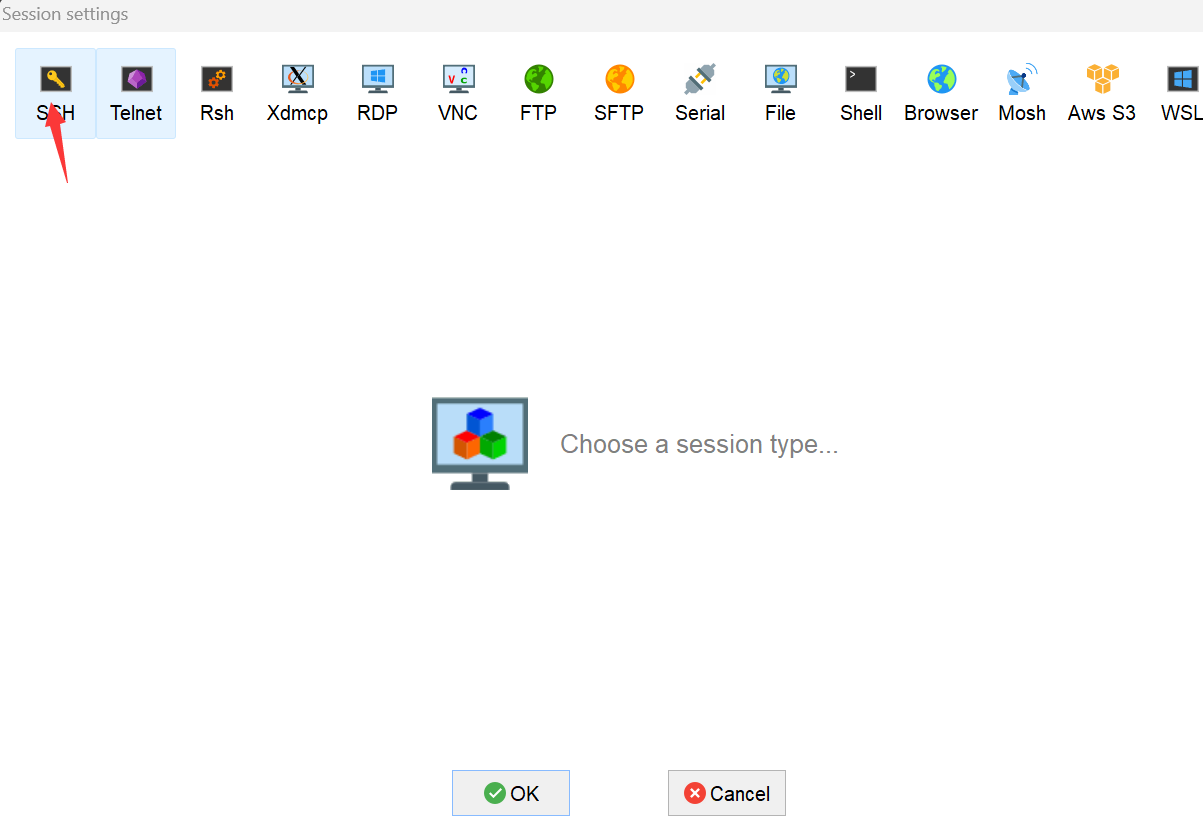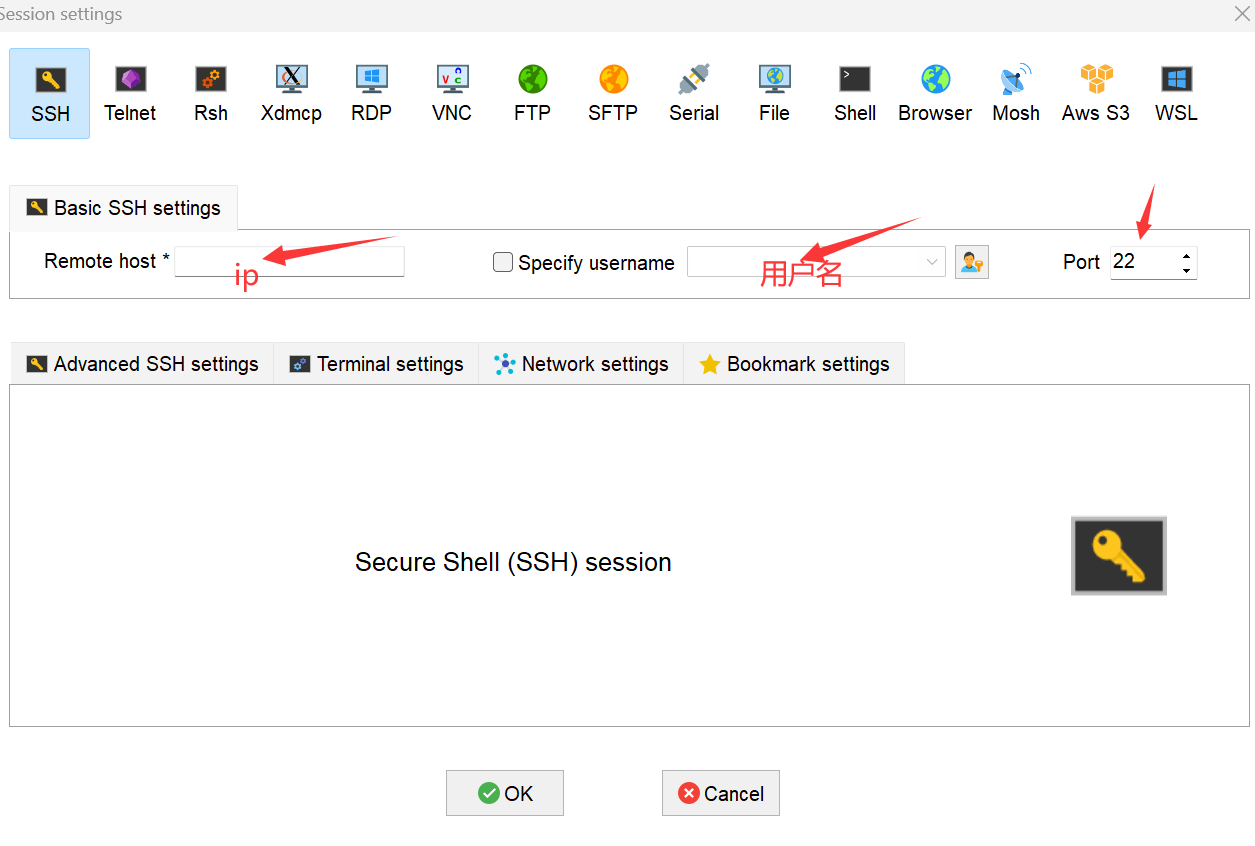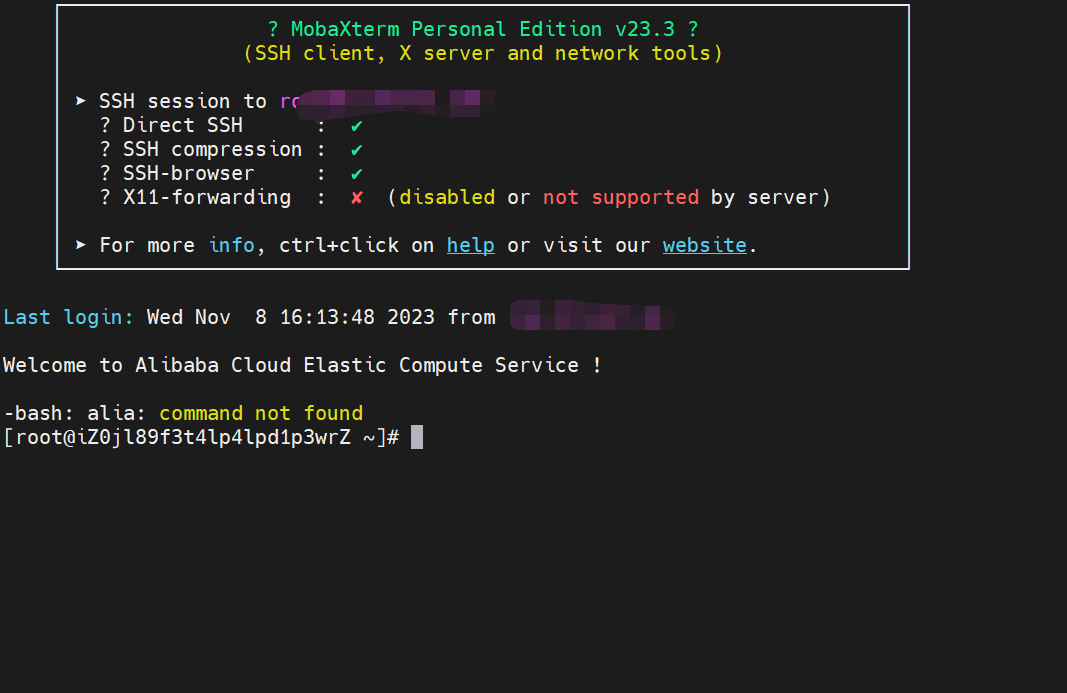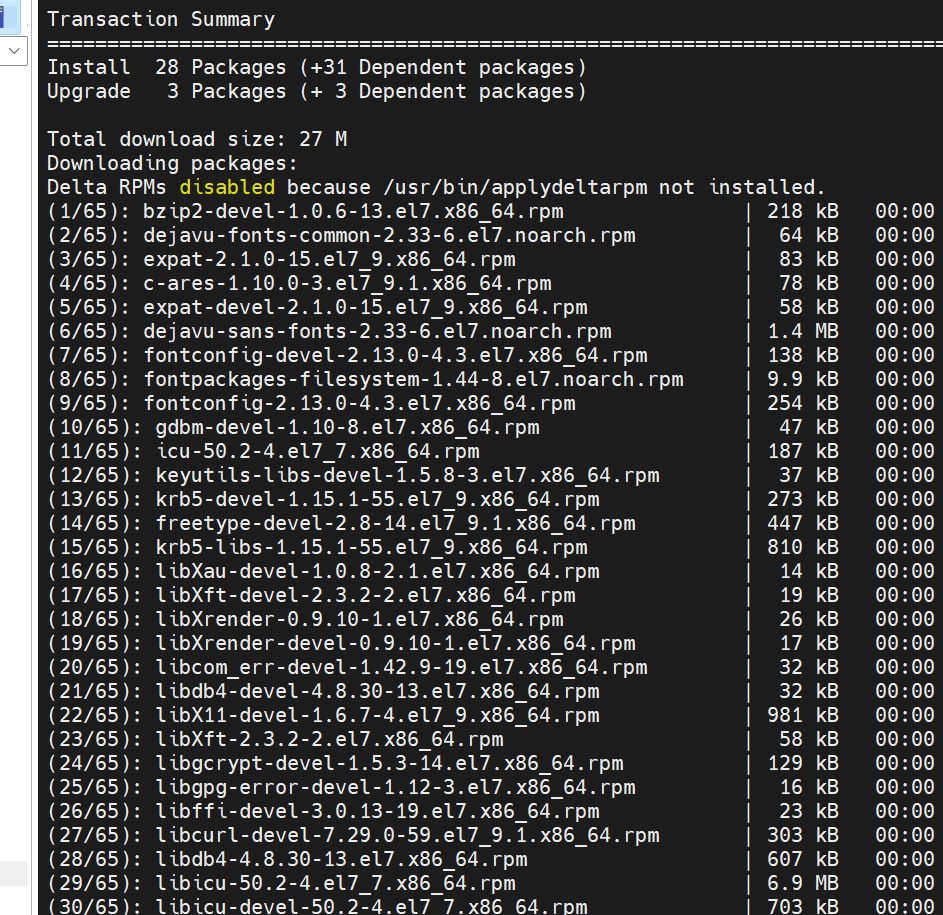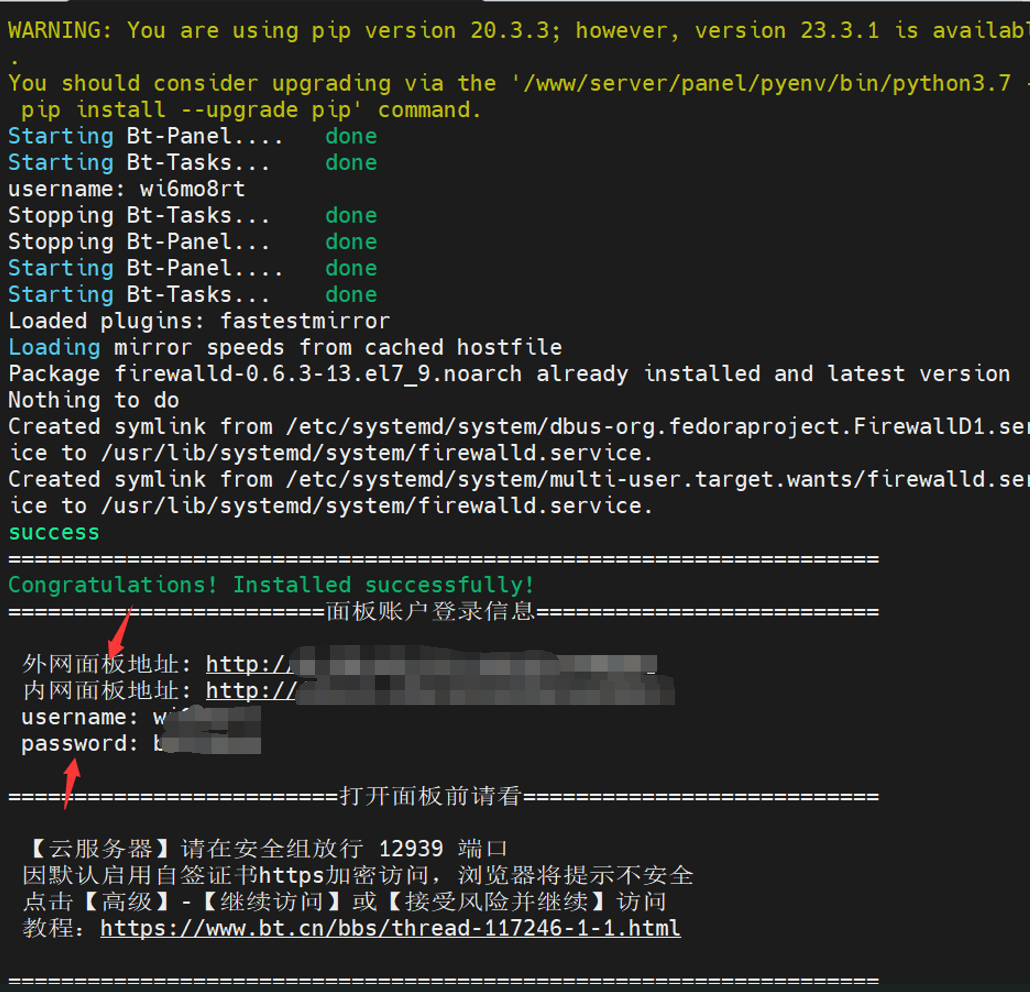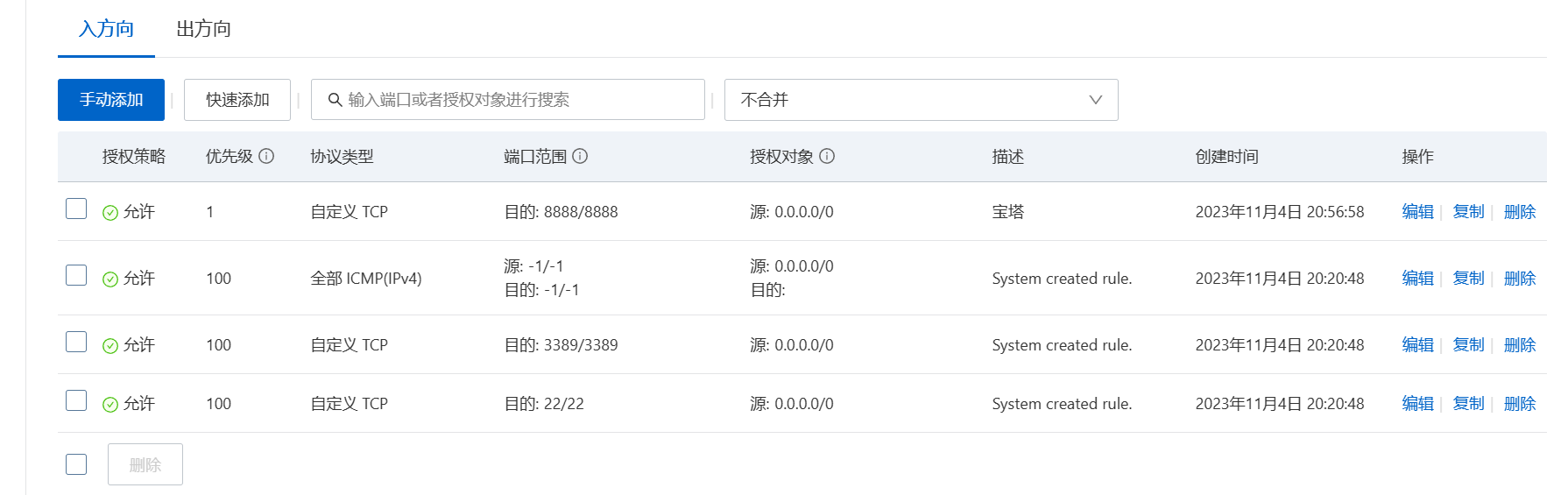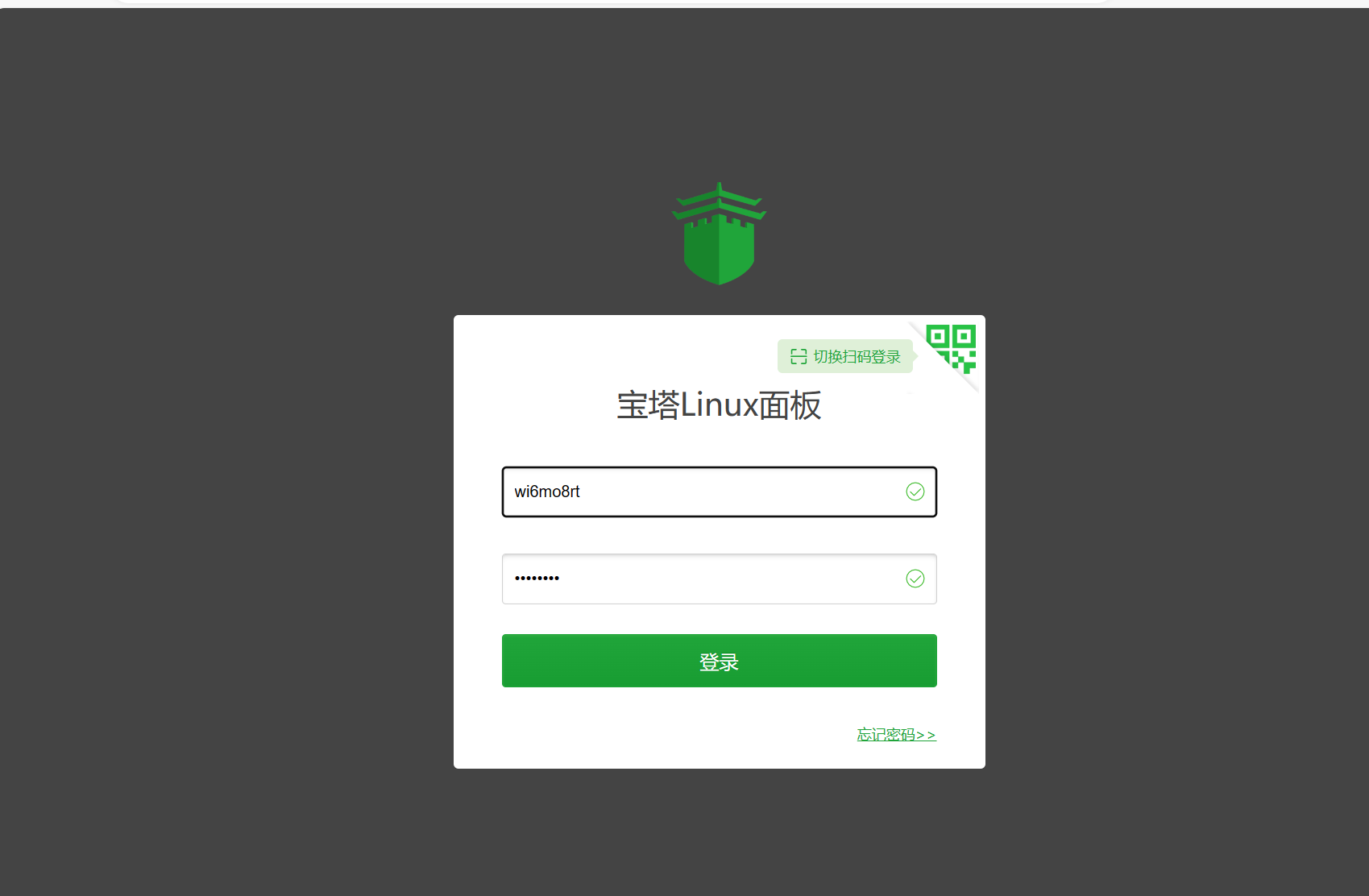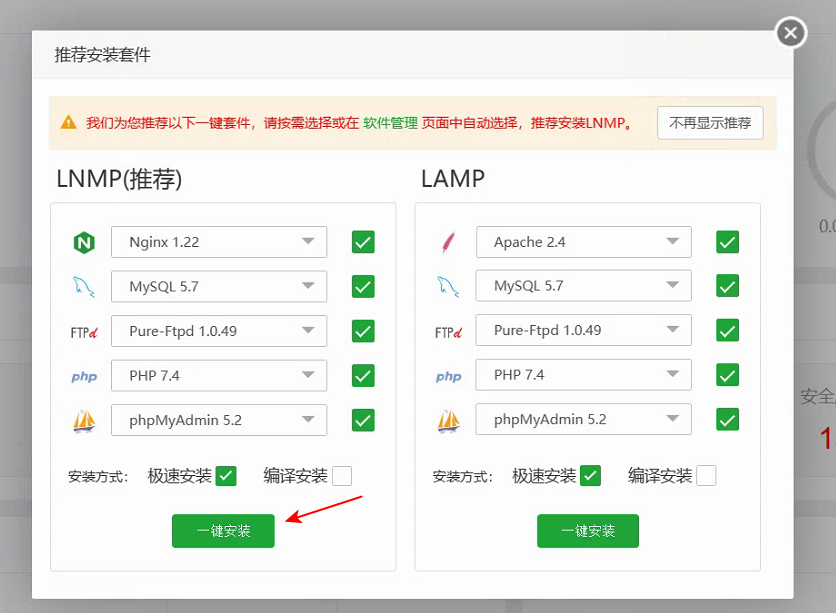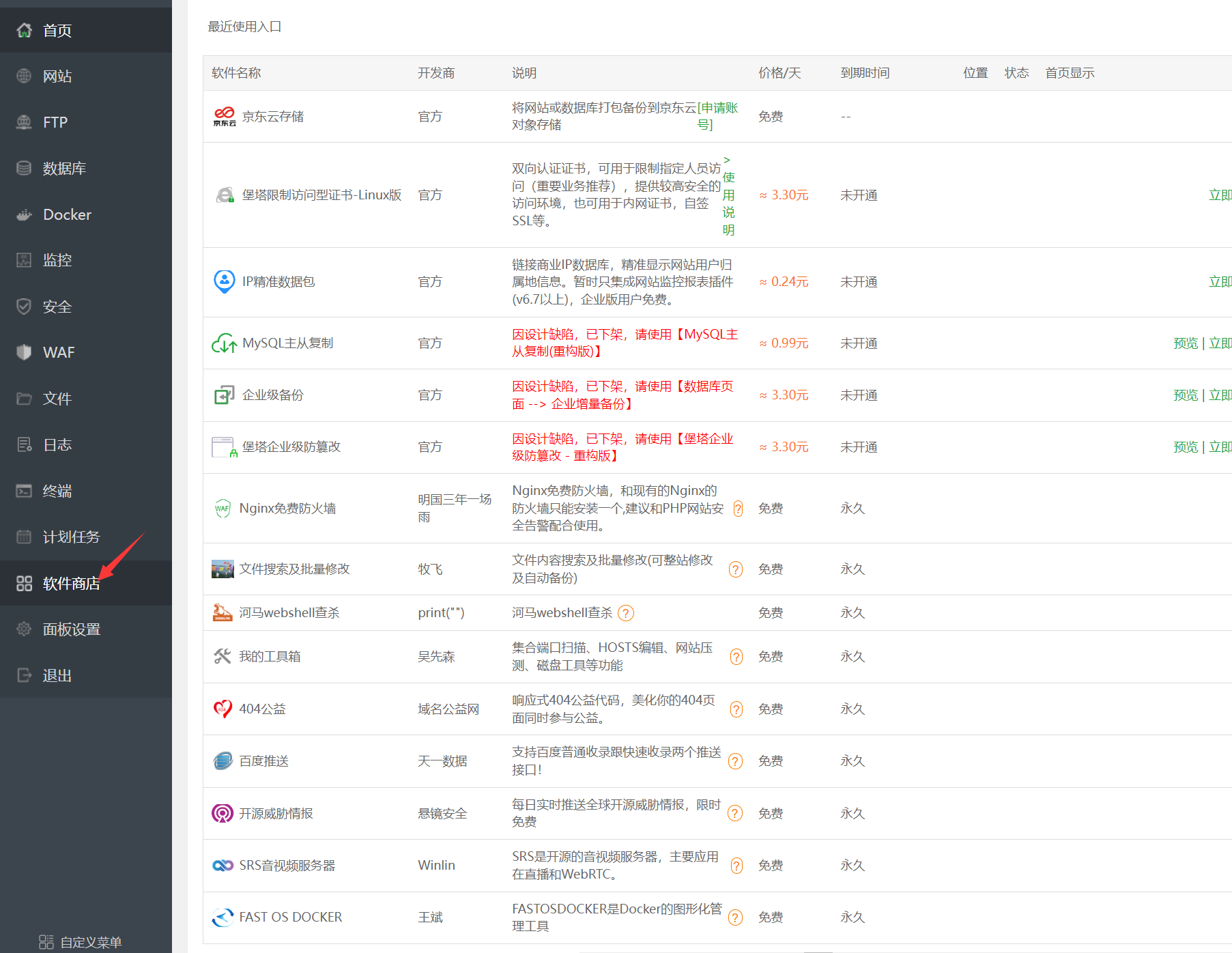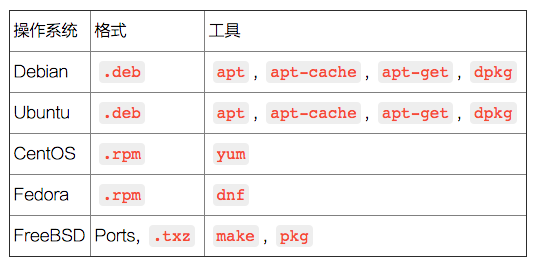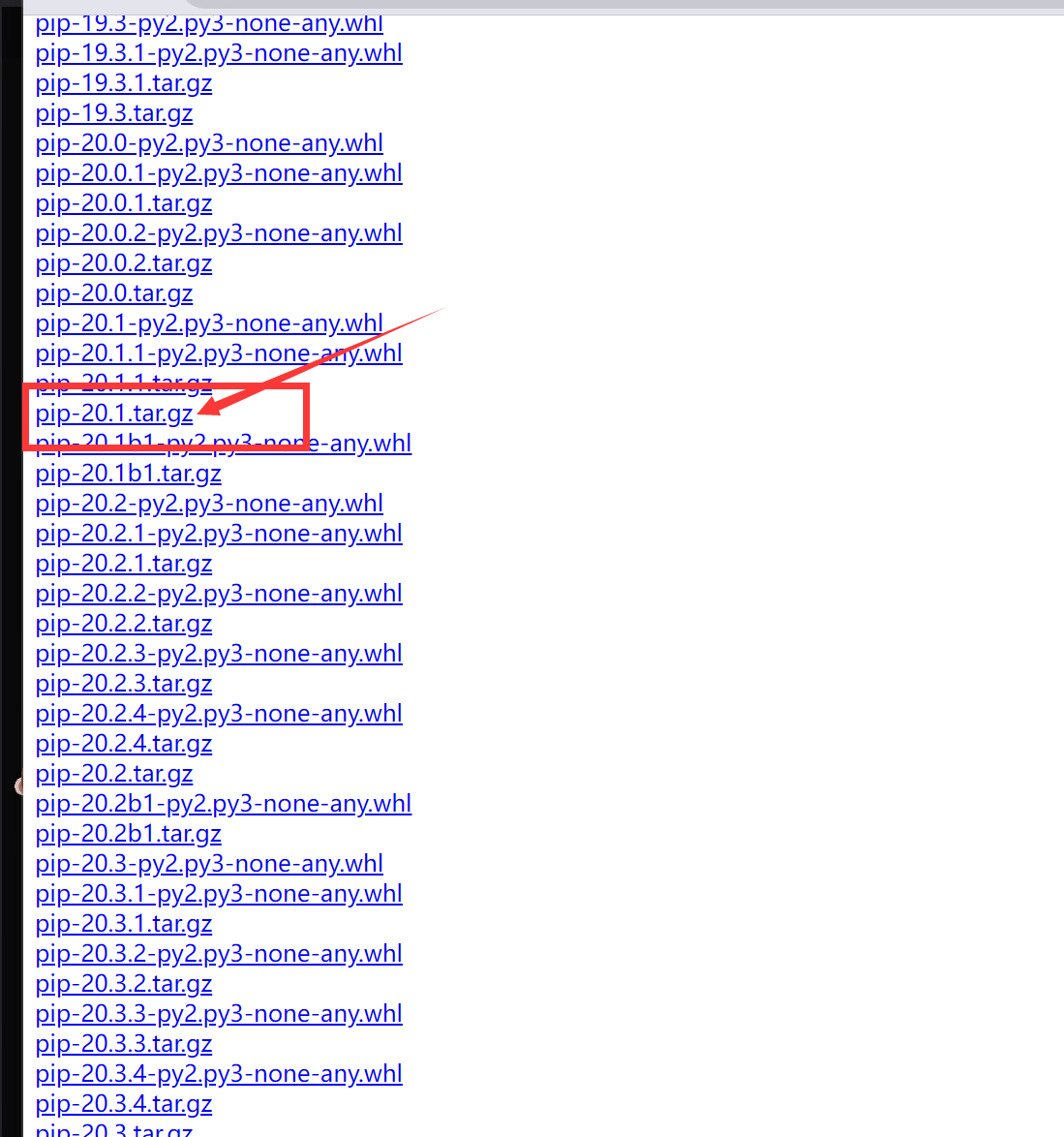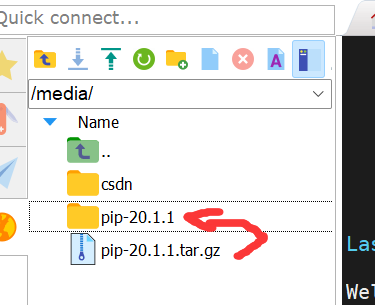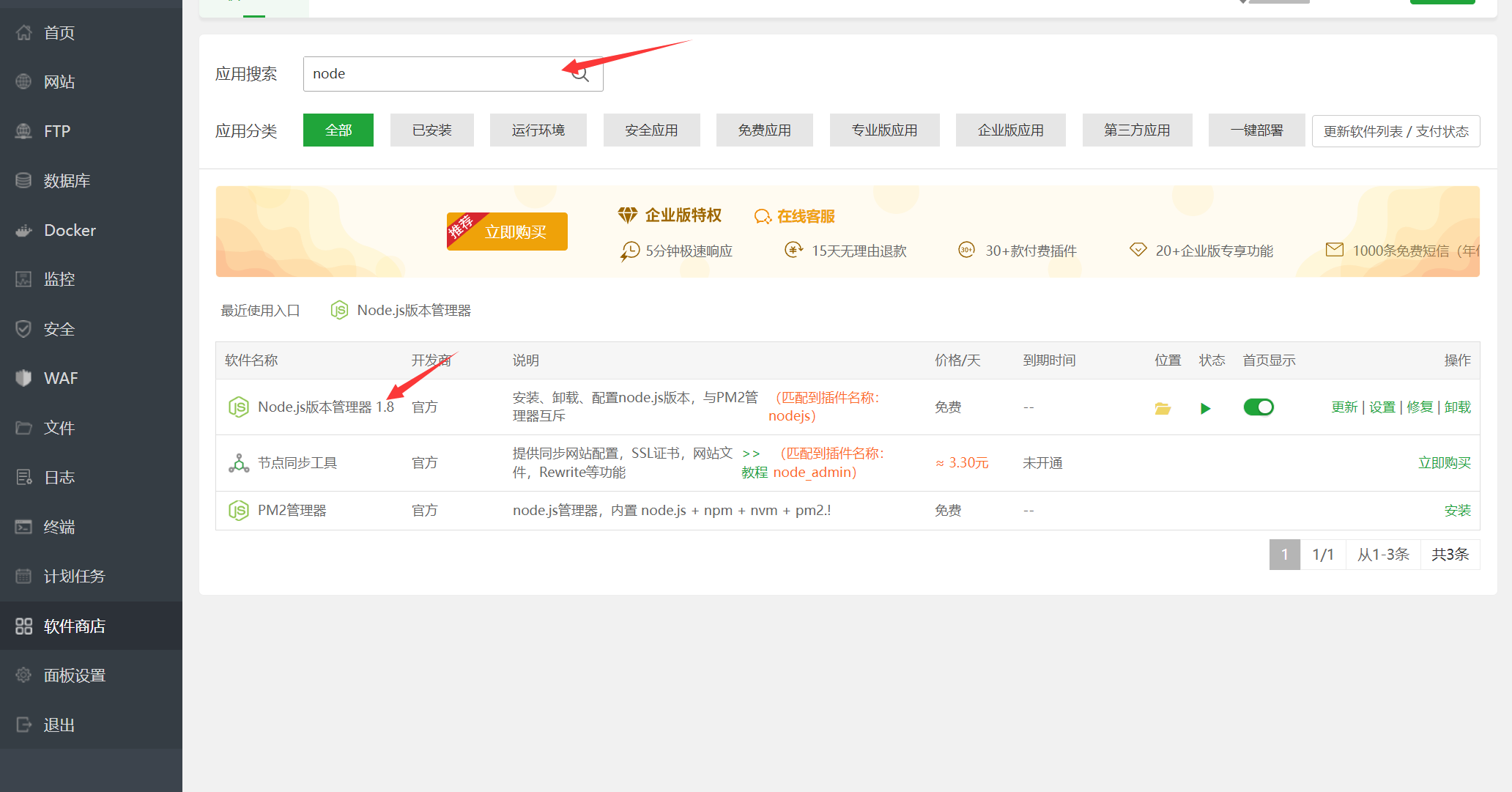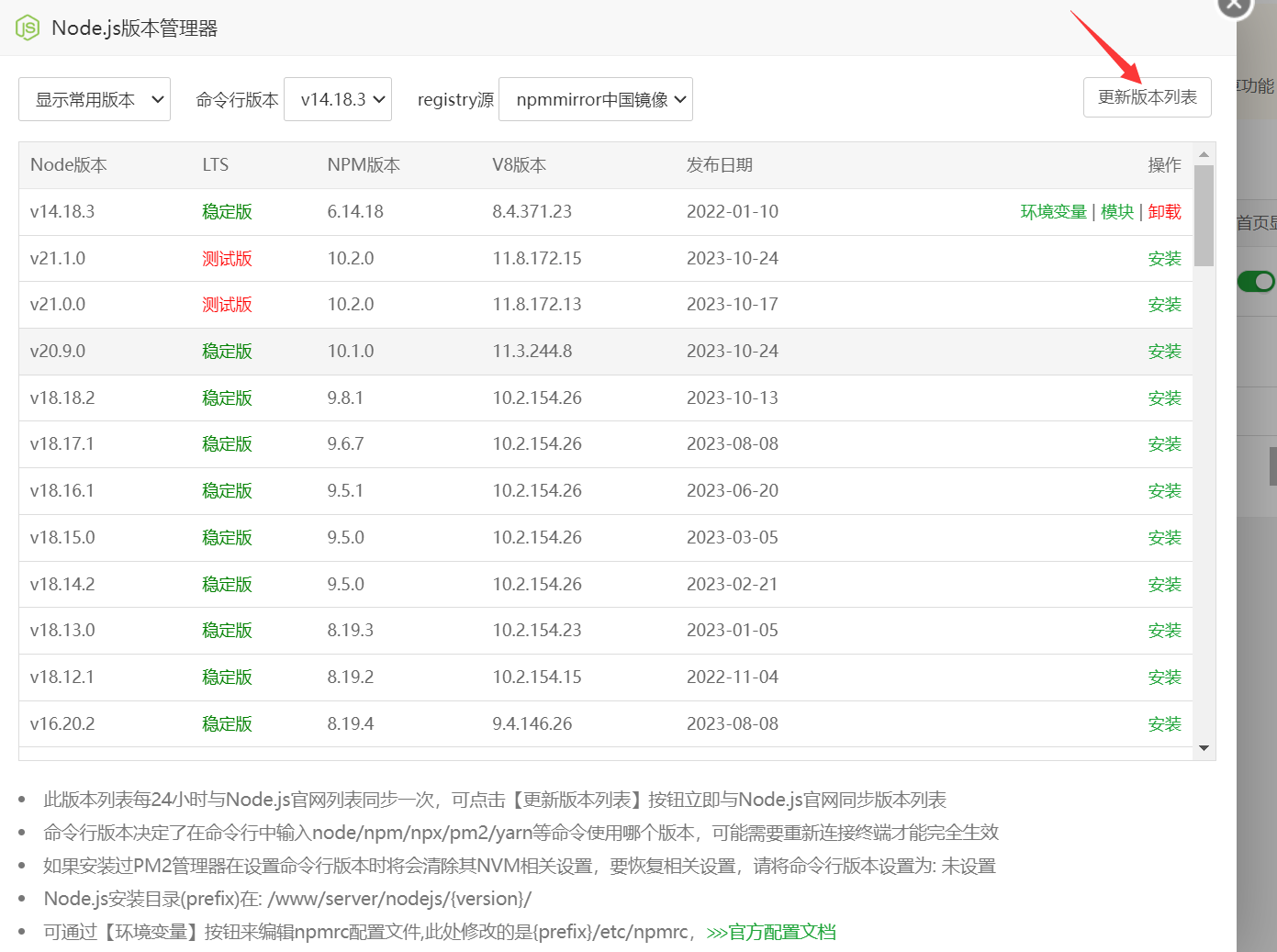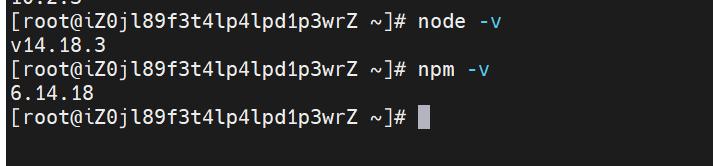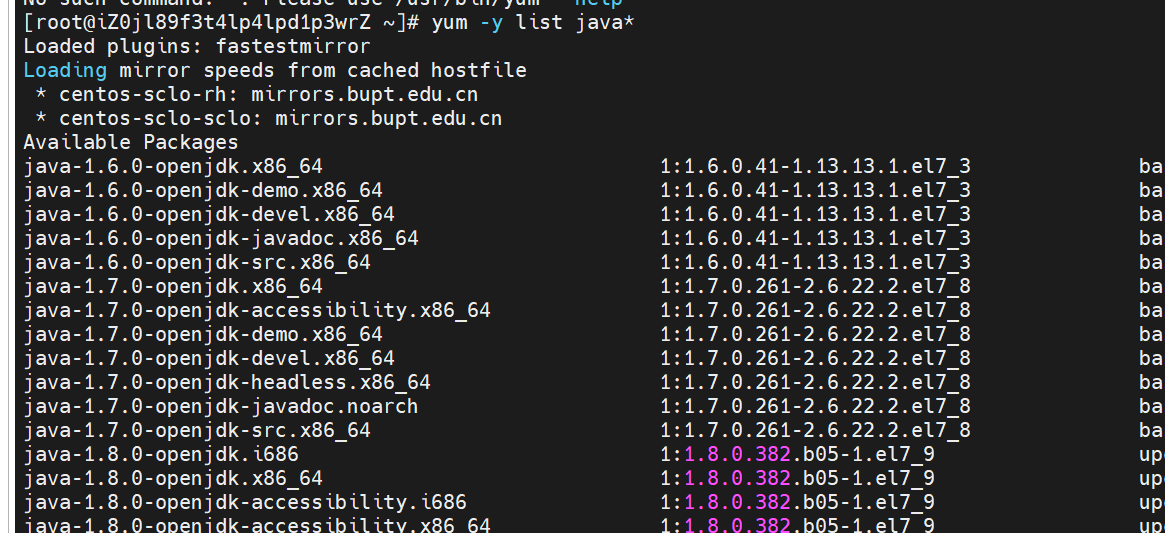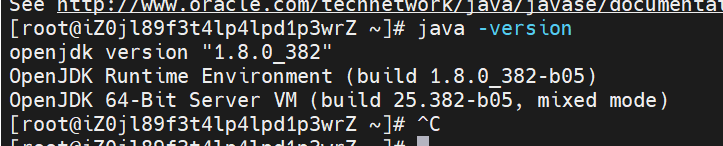个人服务器现在已经越来越成为程序员标配,拥有一个个人服务器,可以将自己的网站托管在互联网上。基于服务器的应用软件如 Apache、Nginx 或 Tomcat 等,可以帮助您搭建和开发各种网站应用,从而实现自己的个人博客、电子商务网站、行业网站等。
另外,服务器一般拥有相当容量的硬盘存储空间,可以使用它作为数据备份的中央存储设备(相当于一个私人云盘,不限制内容,没有平台限制速度),定期备份您的数据以防数据丢失或文件损坏。您也可以使用自己的服务器轻松创建、索引和查询文件或数据备份。
不例外,我也在双十一期间买了云服务器,这里简单记录下购买服务器后需要做点什么。
零、购买服务器
0.1、服务器购买
目前腾讯云有新用户轻量应用服务器的优惠
传送门:https://curl.qcloud.com/pjf4fmTk
0.2、服务器使用
建好服务器实例后第一件事是改下密码,默认密码是root,这个密码是Linux的root用户的密码,重置密码后重启服务器。
更改好密码后,可以使用Xshell或者MobaXterm(推荐)进行ssh连接。
我使用的是MobaXterm,点击左上角的session,点击ssh
在此输入你的服务器外网ip地址,输入username,一般是root,也可以自己新建用户管理权限更加安全,端口是22不要更改:
新建好后,进入服务器,输入刚刚更改好的密码就可以了:
一、安装宝塔
宝塔Linux面板操作系统支持:Centos、Ubuntu、Deepin、Alibaba Cloud Linux、Debian和Fedora,建议使用购买ECS后全新未操作的系统或执行初始化后的系统。
1.1、下载宝塔
ssh连接登录服务器,使用具有完整sudo权限的用户下载宝塔安装包,登录后复制安装命令:
Centos/Alibaba Cloud Linux 安装命令:
yum install -y wget && wget -O install.sh http://download.bt.cn/install/install_6.0.sh && sh install.sh Ubuntu/Deepin安装命令:
wget -O install.sh http://download.bt.cn/install/install-ubuntu_6.0.sh && sudo bash install.sh 会下载相应的包并自动为你安装:
安装完成后,控制台会提示宝塔内外网的地址和对应的用户名、密码:
1.2、放开端口
在入方向添加端口8888,授权对象为0.0.0.0/0即全部:
1.3、登录宝塔
输入之前的外网面板地址,进入宝塔页面,输入账号和密码,进入宝塔Linux面板:
如果没有记下来可以在终端输入:bt default查看宝塔登录入口和用户名,如果忘记密码可以输入bt然后选择5修改密码。
1.4、安装套件
首次进入安装宝塔提供的基础配置大礼包,这里有LNMP和LAMP两个选项,二者不同的地方是Web服务器不同。前者使用Nginx服务器,后者使用Apache服务器。由于我们的服务器配置比较低,所以选择性能更好的Ngnix服务器,即左边的LNMP套件。(LNMP和LAMP中的L代表Linux,N代表Nginx,M代表Mysql,P代表PHP,A代表Apache)
一般选择极速安装,大约10到30分钟,时间充裕的同学可以选择编译安装,大约30到2小时。
安装完成后,可以看到宝塔为我们提供了很多监控、安全、监视界面,另外其软件商店还有各类插件、工具、套件等:
二、安装Python和pip
2.1、包管理系统的区别
在安装各种工具前,首先要记住一个东西,大多数包系统都是围绕包文件的集合构建的。包文件通常是一个存档文件,它包含已编译的二进制文件和软件的其他资源,以及安装脚本。包文件同时也包含有价值的元数据,包括它们的依赖项,以及安装和运行它们所需的其他包的列表。虽然这些包管理系统的功能和优点大致相同,但打包格式和工具却因平台而异:
比如Centos系统包管理工具的下载更新命令
yum list telnet* # 列出telnet相关的安装包 yum install telnet-server # 安装telnet服务 而ubuntu系统包管理工具的下载更新命令
apt-get update # 更新 apt-get upgrade # 升级 apt-get install <packagename> # 安装 # 如:apt-get install sudo # 如:apt install firewalld 2.2、安装Python
在安装pip之前,需要确保已经安装了Python。可以通过在终端输入以下命令来检查Python是否已经安装:
python --version 如果已经安装了Python,终端会显示Python的版本号。如果没有安装Python,可以通过包管理工具来安装:
yum install python 也可以通过宝塔安装Python
2.3、安装pip
安装好python后就可以安装pip了,推荐使用官方镜像来安装,可以访问清华源的网站:https://pypi.tuna.tsinghua.edu.cn/simple/pip/,找到pip-20.1.1.tar.gz这个版本的包,下载到本地:
然后将压缩包上传到服务器当中,并使用tar zxf pip-20.1.1.tar.gz解压:
解压完后,进入pip-20.1.1,运行setup.py安装:
cd pip-20.1.1 python setup.py install 也可以使用yum来安装(不太推荐),运行以下命令:
yum install python-pip 安装成功后可以输入pip –version指令查看pip的版本,类似以下信息就是安装成功!
三、安装Node
3.1、安装必要的依赖
在安装Node.js之前,我们需要确保系统中已经安装好以下必要依赖:
G++编译器 make 工具 curl 命令行工具 使用以下命令进行安装:
sudo yum install gcc-c++ make curl 3.2、安装node
可以使用宝塔安装(推荐),进入软件商店,搜索node,选择node.js版本管理器1.8进行安装:
安装好后点击设置,点击更新版本列表(列表每24小时与Node.js官网列表同步一次,可点击【更新版本列表】按钮立即与Node.js官网同步版本列表):
然后选择需要的node版本进行一键安装,一般推荐14或者18版本。
安装好后,在控制台输入node -v和npm -v,如果没有报错就说明安装成功:
可能遇见的问题:npm WARN cli npm v10.2.3 does not support Node.js v16.18.1. This version of npm supports the following node versions:
^18.17.0 || >=20.5.0. You can find the latest version at https://nodejs.org/.
npm WARN config init.module Use--init-moduleinstead.
解决方案:当前使用的npm版本和Node.js的版本不匹配,不兼容,需要降级npm版本,或者安装其他套件。
除了宝塔安装,也可以自行下载镜像安装,进入node官网:https://nodejs.org/dist/
选择需要下载的版本号,下载node,一般可以选择v16.18.0,解压后使用以下命令来编译、测试和安装Node.js:
./configure make sudo make install 四、安装Java
服务器我们肯定是要用来部署应用的,以上说到的python,php和nodejs都可以在宝塔面板直接安装,但是java需要自己安装。
通过在终端输入以下命令来检查Java是否已经安装:
java -version 查询要安装的jkd版本
yum -y list java* 显示如下,本次安装选择使用java-1.8.0-openjdk.x86_64版本
安装完成后提示信息如下:
通过在终端输入以下命令:
java -version 最后
💖 个人简介:人工智能领域研究生,目前主攻文本生成图像(text to image)方向
📝 个人主页:中杯可乐多加冰
🎉 支持我:点赞👍+收藏⭐️+留言📝
另外,我们已经建立了中杯可乐-研学交流群,如果你是深度学习、云服务器、前后端开发或其他IT方面的爱好者或研究者可以私信我加入。
今天的文章
服务器开服教程_宝塔web服务器分享到此就结束了,感谢您的阅读。
版权声明:本文内容由互联网用户自发贡献,该文观点仅代表作者本人。本站仅提供信息存储空间服务,不拥有所有权,不承担相关法律责任。如发现本站有涉嫌侵权/违法违规的内容, 请发送邮件至 举报,一经查实,本站将立刻删除。
如需转载请保留出处:https://bianchenghao.cn/80648.html